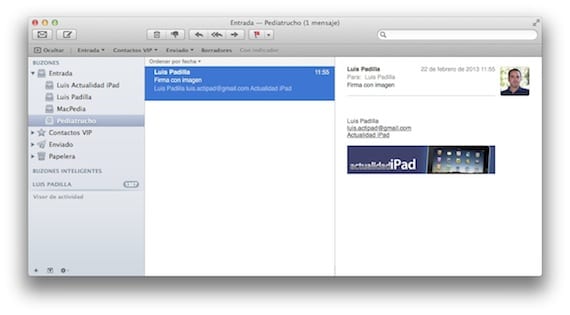
Після вчорашнього допису статті як отримати більше від програми iOS Mail на нашому iPad (та iPhone), один із наших читачів попросив вставити зображення у підписи, що вже можливо завдяки невеликій хитрості. Дотримуючись цих простих кроків, ми досягнемо підпису з «багатим» вмістом, чимось важливим для корпоративної електронної пошти або просто для того, щоб надати наші електронні листи іншим сенсом.
крок 1
Наша мета полягає в тому, щоб потрібний нам підпис із зображеннями, посиланнями та чим завгодно дійшов до нашого iPad (або iPhone). Ми збираємось створити бажаний підпис із програми Mail для OS X. Я вважаю, що користувачі Windows можуть це робити з Outlook, але я не використовую Windows, тому я не можу вас запевнити. Сподіваюся, хтось може це підтвердити, залишивши нам коментар.
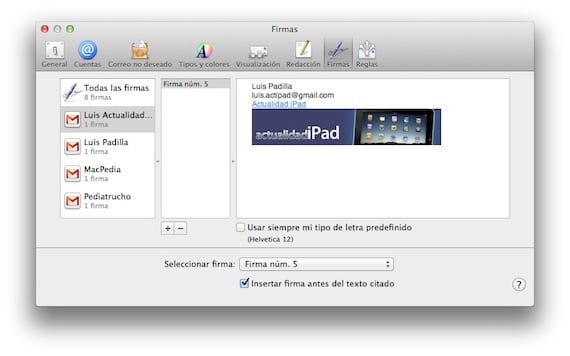
Ми переходимо до налаштувань пошти для OS X, і на вкладці підписів вибираємо потрібний обліковий запис. У відповідний простір ми можемо перетягувати зображення (я рекомендую, щоб вони були маленькими) та додавати посилання (клацанням правою кнопкою миші). Коли у нас є так, як хочемо, ми залишаємо це меню та надсилаємо електронне повідомлення на рахунок, який ми налаштували на iPad.
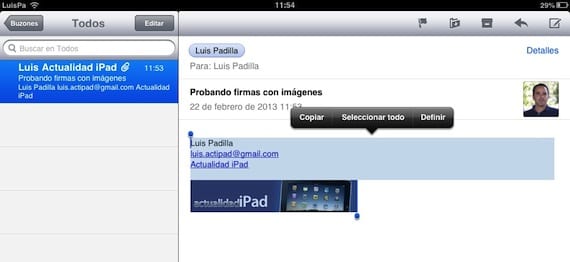
Ми відкриваємо електронний лист на своєму iPad і копіюємо весь вміст підпису.
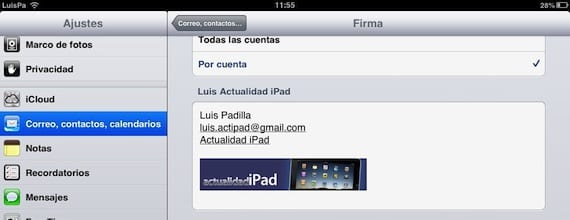
Тепер ми отримуємо доступ до Налаштування> Пошта, контакти ...> Підпис та вставляємо вміст, який ми копіюємо, у місце, зарезервоване для потрібного облікового запису. Ви побачите, що підпис із включеним зображенням уже з’являється.
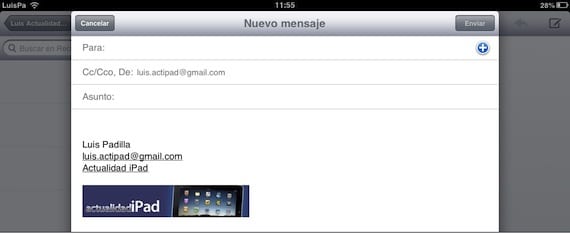
Все зроблено. Усі електронні листи, які ми пишемо з цього облікового запису, матимуть підпис, який ми раніше налаштували, із посиланнями та зображеннями. Може бути так, що деякі облікові записи електронної пошти їх не розпізнають, я принаймні спробував це за допомогою GMail, і на всі мої пристрої вони надходять правильно. Як підказка, майте на увазі, що цей підпис завжди з’являється в кінці електронного листа, і що багато ваших одержувачів використовуватимуть мобільний пристрій для перегляду цих листів, тому не використовуйте великі зображення або занадто багато «насиченого» вмісту , це може дуже дратувати.
Більше інформації - Отримайте більше від програми Mail на iPad

Пробували; робити тести на iPad і iPhone, якщо зображення відображається поруч із підписом, але не в програмі Mail for Mac….
З GMail, чи добре вони в мене йдуть у Mail для OS X, я не знаю ...
-
Надіслано з поштової скриньки для iPhone
xD, скільки разів я думав про те, як це зробити і виглядати, це працює чудово! Дякую за допис
Проблема в тому, що це можна зробити лише один раз, якщо ви закриєте поштову програму та знову відкриєте її та створите нову електронну пошту, зображення буде пустим із запитанням….
Правда ... Я не впадав у це, коли закриваєш повністю, зображення виключається. Я буду шукати щось, щоб побачити, чи можна це вирішити.
Луїс Паділла
luis.actipad@gmail.com
Новини IPad
Я давно намагаюся, і логотип завжди зникає, коли ви закриваєте електронну пошту на iPad. Якщо хтось знає, як це зробити, і не потрібно вставляти фотографію кожного разу, коли я хочу її поставити, це буде оцінено.
Я додаю до цієї проблеми, я пробував кілька разів, і вона порожня ...
Це працює вперше, але коли ви закриваєте ipad і повертаєтесь назад, зображення з’являються зі знаком питання і зникають з підпису. Яке рішення?
Я не знайшов рішення цієї проблеми. 🙁
Відправлено з мого iPhone
Привіт Луїс. Я приєднуюсь до Happy. Цей шлях, яким ви ділитесь, не працює. Вибачте
Дякую!! дуже корисний
Панове, і якщо ви завантажуєте зображення на безкоштовний хостинг-сервер (тип Photobucket), за допомогою URL-адреси зображення ви створюєте електронний лист, як пояснено тут.
Проблема із зображенням, яке не відображається після закриття пошти, пов’язана з дозволами. Якщо ви оглянете зображення, то зрозумієте, що шлях буде gmai.com/XXX або hotmail.com/XXX
Привіт усім, я хотів би знати, чи можна додати посилання на зображення, щоб воно переходило на веб-сторінку, натискаючи на нього. Спасибі заздалегідь!!!
Привіт, це правда, що коли ви закриваєте програму Mail та відкриваєте її знову, підпис відображається неправильно, але не потрібно кожного разу копіювати та вставляти підпис.
Рішення полягає в тому, щоб відкривати електронний лист із підписом кожного разу, коли ви запускаєте пошту, щоб iPhone завантажував ці зображення.
Щоб цей електронний лист був завжди під рукою, надішліть його собі з пошти в OSX і позначте його індикатором. Таким чином він завжди буде під рукою, і вам просто потрібно відкрити його, а не копіювати та вставляти підпис у налаштуваннях пошти вашого iPhone або iPad.
Привіт!
Працює!